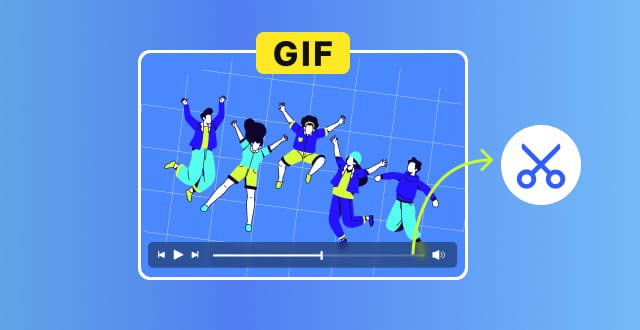GIF-файли, ці анімовані дива, які додають життя нашим розмовам, часто потребують трохи тонкого налаштування, щоб відповідати різним сценаріям. Незалежно від того, чи хочете ви обрізати непотрібні кадри чи зосередитися на конкретному моменті, навчитися мистецтву обрізання GIF-файлів є важливим. У цьому посібнику ми розглянемо різні методи як в Інтернеті, так і на комп’ютері, а також на мобільних пристроях. Без зайвих слів, давайте зануримося.
Частина 1. Як обрізати GIF онлайн
У цій частині ви побачите 3 способи обрізання GIF-файлів онлайн за допомогою EZGIF, VEED.IO та Lapwing. Тим часом ви також дізнаєтеся про плюси та мінуси кожного методу, щоб прийняти тверде рішення.
EZGIF: оптимізована точність
EZGIF є піонером у онлайн-редагуванні GIF, пропонуючи зручну платформу, яка підходить як для початківців, так і для професійних редакторів. Його простий, але потужний інтерфейс дозволяє користувачам обрізати GIF-файли з точністю на рівні кадру. Крім обрізання, EZGIF підтримує різні формати файлів, що робить його також універсальним інструментом для маніпулювання та створення GIF. Хоча він вирізняється швидким і ефективним обрізанням, його сильна сторона полягає в простому підході, що робить його чудовим вибором для новачків у редагуванні GIF.
особливості:
- Обрізка GIF з точністю на рівні кадру.
- Простий у використанні інтерфейс.
- Підтримує різні формати файлів.
Як використовувати EZGIF для обрізання GIF
Крок 1. Відкрийте браузер, перейдіть на офіційний сайт EZGIF і завантажте свій GIF в інструмент Cut EZGIF.
Крок 2. Виберіть Вирізати за кадром або за часом.
Крок 3. Введіть номери кадрів, щоб обрізати непотрібні кадри.
Крок 4. Клацніть Cut duration. Потім перегляньте обрізаний GIF.

Крок 5. Щоб завантажити відредагований GIF, натисніть зберегти кнопку.

Плюси:
Зручний інтерфейс.
Швидке та ефективне обрізання.
Мінуси:
Обмежені розширені функції редагування.
Максимальний підтримуваний розмір файлу: 100 МБ.
Важко визначити, який кадр ви хочете вирізати.
VEED.IO: Creative GIF Trimmer
VEED.IO виходить за рамки звичайних GIF-редакторів, забезпечуючи платформу для спільної роботи, на якій користувачі можуть проявити свою творчість. Від обрізання з точністю до кадру до додавання тексту та наклейок, VEED.IO пропонує розширені параметри редагування. Що відрізняє його від хмарного редагування, що дозволяє користувачам перевіряти проекти в будь-який час на будь-якому пристрої. Хоча деякі функції можуть бути обмежені для певних користувачів, додаткові творчі можливості роблять VEED.IO чудовим вибором для тих, хто віддає перевагу більш інтегрованій платформі з більш ніж просто обрізанням GIF.
особливості:
- Точна обрізка.
- Текст і наклейки.
- Хмарне редагування.
Як використовувати VEED.IO для обрізання GIF
Крок 1. Імпортуйте свій GIF у VEED.IO, перетягнувши GIF у спливаюче вікно завантаження, коли ви перебуваєте на сторінці редагування.
Крок 2. Перемістіть головку відтворення до точки, де ви хочете обрізати GIF на часовій шкалі. Потім натисніть кнопку «Розділити».
Крок 3. Крім того, ви можете відтворити та зупинитися на певному місці та вибрати розділ «Завантажити», щоб мати лише цю частину GIF.
Крок 4. Експортуйте остаточний GIF, натиснувши кнопку «Готово та експортуйте відео».

Плюси:
Розширені параметри редагування.
Функції спільного редагування.
Мінуси:
Для деяких функцій потрібна підписка.
Максимальний розмір файлу: 50 МБ.
Були проблеми з відтворенням GIF під час обрізання.
Kapwing: багатофункціональний редактор
Kapwing — це багатогранний онлайн-редактор, який виходить за рамки простого обрізання GIF. Завдяки повному набору інструментів для редагування Kapwing Online GIF Trimmer відповідає широкому спектру творчих потреб. Його триммер GIF, зберігаючи простоту, бездоганно інтегрується з іншими функціями редагування, такими як підписи та субтитри. Користувачі можуть скористатися перевагами аспекту спільного редагування, що робить Kapwing чудовим вибором для проектів, які вимагають більше завдань редагування. Однак варто зазначити, що безкоштовна версія має водяний знак, який можна видалити за допомогою підписки.
особливості:
- Точне обрізання.
- Додавання підписів і субтитрів.
- Інтеграція хмарного сховища.
Як використовувати Kapwing для обрізання GIF
Крок 1. Знайдіть у своєму браузері Kapwing GIF Trimmer. Знайдіть офіційний результат.
Крок 2. Завантажте свій GIF, натиснувши кнопку «Вибрати GIF», після чого ви перейдете на сторінку редагування. Потім перетягніть свій GIF на цю сторінку та завантажте його.
Крок 3. Після завантаження додайте тривалість, щоб побачити часову шкалу GIF. Використовуйте шкалу часу, щоб установити точки обрізки.
Крок 4. Натисніть «Розділити», щоб відрізати GIF і видалити непотрібну частину.

Крок 5. Експортуйте обрізаний GIF, натиснувши кнопку «Експортувати проект». Також пропонується увійти перед збереженням GIF.

Плюси:
Комплексний пакет редагування.
Спільне редагування.
Мінуси:
Водяний знак на безкоштовних версіях.
Процес обрізання GIF недостатньо прямий.
Частина 2. Ще один найкращий спосіб обрізати GIF на робочому столі
ArkThinker Video Converter Ultimate — це настільне рішення для обрізання GIF-файлів, яке пропонує розширені функції. Ви можете легко використовувати його, щоб обрізати, обрізати, створювати та редагувати GIF-файли на свій розсуд. Крім того, якщо на GIF-файлі є водяний знак, ArkThinker допоможе видалити водяний знак із GIF-файлу одним клацанням миші.
Що більше? Якщо ви втомилися від беззвучного формату GIF, ви можете експортувати обрізаний файл GIF у MP4, MKV, MOV та інші формати, як вам подобається. ArkThinker просто надає всі можливості, які тільки можна придумати щодо медіаформатів.
особливості:
- Попередній перегляд у реальному часі.
- Високоточне обрізання GIF-файлів.
- Пакетна обробка для ефективності.
- Підтримка широкого діапазону мультимедійних форматів, крім GIF.
- Безкоштовна пробна версія не додасть водяні знаки до обрізаного GIF.
Як використовувати ArkThinker Video Converter Ultimate для обрізання GIF
Крок 1. Встановіть і запустіть ArkThinker Video Converter Ultimate на робочому столі. Перейдіть до Toolbox і знайдіть Video Trimmer.
Крок 2. Імпортуйте свій GIF, натиснувши кнопку «Плюс» у спливаючому вікні.
Крок 3. За допомогою повзунків обріжте непотрібні рамки. Крім того, ви можете розділити GIF на рівні сегменти, ввівши довжину кожного сегмента.
Крок 4. Перегляньте та збережіть обрізаний GIF, натиснувши кнопку «Зберегти».

3. Як обрізати GIF на iPhone/Android
Спосіб 1. GIPHY – GIF Hub
GIPHY — це не просто сховище GIF-файлів; це універсальний мобільний інструмент для редагування, який дає змогу налаштовувати GIF у ваші руки. Додаток GIPHY виходить за рамки простої бібліотеки, пропонуючи зручне редагування. Користувачі можуть вибрати GIF із величезної колекції та натиснути опцію «Редагувати», де чекає потужний набір інструментів для обрізання. Інтуїтивно зрозумілий інструмент обрізання дозволяє виконувати точні налаштування, гарантуючи, що користувачі можуть зосередитися на суті GIF. Крім того, GIPHY полегшує обмін відредагованими GIF-файлами на різних платформах соціальних мереж, що робить його популярним інструментом для ентузіастів мобільних GIF-файлів. Незважаючи на те, що він вирізняється простотою та доступністю, він може не надавати розширених функцій редагування, які є в настільних аналогах.
особливості:
- Обрізка та налаштування GIF.
- Велика бібліотека GIF.
- Інтеграція з соціальними мережами.
Як обрізати GIF у GIPHY
Крок 1. Завантажте програму GIPHY на свій мобільний телефон.
Крок 2. Виберіть GIF, який потрібно обрізати. Ви можете вибрати з наявних у вас локальних файлів або редагувати онлайн-файли GIF, які опублікували інші.
Крок 3. Натисніть опцію «Редагувати».
Крок 4. Використовуйте інструмент обрізання, щоб налаштувати GIF.
Крок 5. Збережіть відредагований GIF.
Плюси:
Доступ до великої бібліотеки GIF.
Легкий обмін у соціальних мережах.
Мінуси:
Обмежені розширені функції редагування.
Спосіб 2. GIF Maker, GIF Editor
GIF Maker & GIF Editor постає як зручне рішення для тих, хто шукає швидке й ефективне обрізання GIF на мобільних пристроях. Програма наповнена багатьма функціями, що дозволяє користувачам обрізати GIF, створювати GIF із відео чи фотографіями та навіть редагувати GIF і відео на своїх телефонах Android. Простота програми не ставить під загрозу її ефективність, що робить її простим вибором для користувачів, які віддають перевагу зручним функціям.
особливості:
- Інтуїтивно зрозуміле кадрування та зміна розміру GIF.
- Простий інтерфейс.
- Підтримує різні розміри GIF.
Як обрізати GIF у GIF Maker & GIF Editor
Крок 1. Установіть Quick GIF Editor зі свого магазину Google Play.
Крок 2. Відкрийте програму та виберіть Редагувати GIF.
Крок 3. В інтерфейсі буде багато інструментів. Виберіть Обрізка і видалити непотрібні кадри GIF.
Крок 4. За потреби відрегулюйте розмір.
Крок 5. Торкніться Перевірте у правому куті вище, щоб експортувати обрізаний GIF.
Плюси:
Зручний інтерфейс.
Без водяного знака на редагованих GIF-файлах.
Мінуси:
Обмежені додаткові функції.
Доступно лише на iOS.
Висновок
Обрізання GIF-файлів це мистецтво, яке покращує оповідання. Незалежно від того, чи використовуєте ви такі онлайн-інструменти, як EZGIF, VEED.IO та Kapwing для гнучкості, точність ArkThinker Video Converter Ultimate на настільному комп’ютері чи зручність мобільних програм, таких як GIPHY та Quick GIF Editor, пошук правильного методу залежить від ваших потреби редагування. Експериментуйте з цими інструментами, досліджуйте їхні функції та підніміть свою гру GIF на новий рівень.